So drucken Sie mehrere Excel-Seiten mit Kopfzeilen
- 藏色散人Original
- 2021-05-18 15:08:4726630Durchsuche
So implementieren Sie den mehrseitigen Excel-Druck mit Kopfzeilen: Wechseln Sie dann zur Registerkarte „Seitenlayout“, und geben Sie schließlich die Option „Seiteneinstellungen“ ein.

Die Betriebsumgebung dieses Artikels: Windows 7-System, Microsoft Office Excel 2013-Version, Dell G3-Computer.
Zur Demonstration habe ich einfach eine Tabellendaten erstellt. Die Excel-Version hier ist 2013. Beim Drucken hat nur die erste Seite eine Kopfzeile und die Kopfzeilen werden auf anderen Seiten nicht angezeigt.
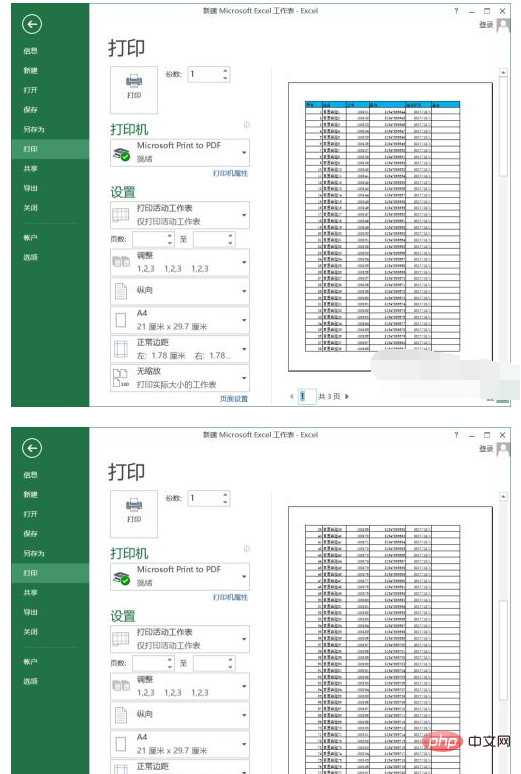
Zurück zur Excel-Arbeit In der Wechseln Sie in der Tabelle zur Registerkarte „Seitenlayout“. Klicken Sie auf dieses Symbol
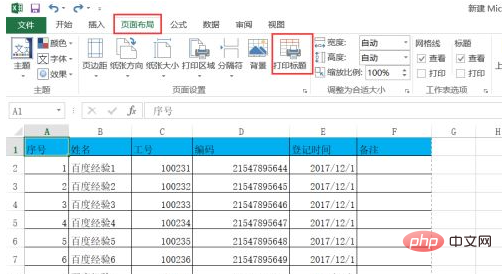
, um den Titel zu drucken Titelspalte. Hier sind wir. Es gehört zur oberen Titelzeile. Klicken Sie in der oberen Titelzeile auf das kleine Symbol rechts, um den Titel auszuwählen. Wählen Sie hier eine oder mehrere Zeilen aus erste Zeile
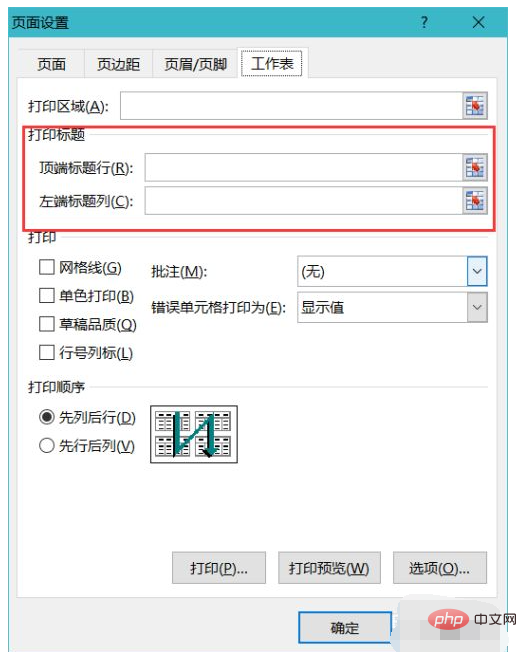
, um das Zeichen $1:$1 anzuzeigen, was anzeigt, dass der Titel erfolgreich auf die erste Zeile gesetzt wurde, und klicken Sie dann auf OK
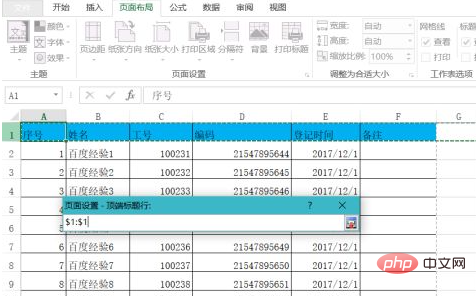
Klicken Sie auf Datei --- Drucken, um eine Druckvorschau anzuzeigen Titel für jede Seite. Wenn Sie die linke Titelspalte als Kopfzeile benötigen, können Sie den gleichen Einstellungsvorgang auch durchführen
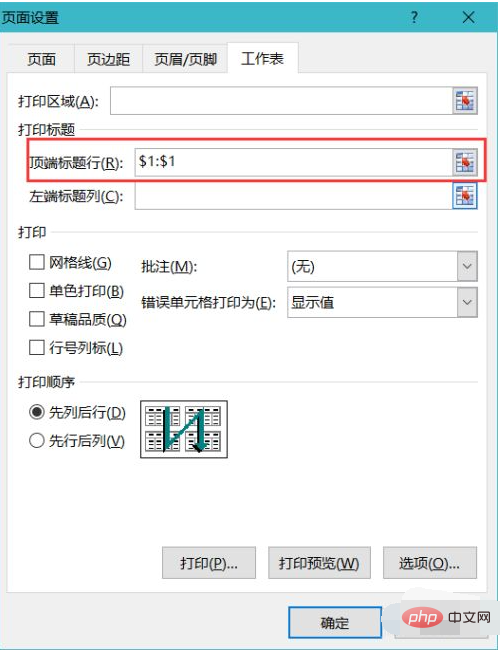
Empfohlenes Lernen: „
Excel-Tutorial“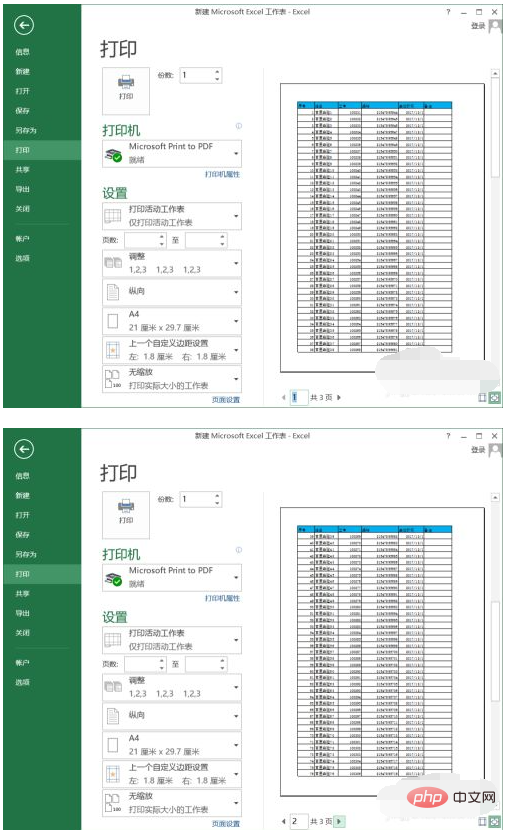
Das obige ist der detaillierte Inhalt vonSo drucken Sie mehrere Excel-Seiten mit Kopfzeilen. Für weitere Informationen folgen Sie bitte anderen verwandten Artikeln auf der PHP chinesischen Website!

